MFC-885CW
FAQ et Diagnostic |

MFC-885CW
Date: 01/04/2015 ID: faq00002639_006
J'ai mis à jour mon système d'exploitation à Windows 7. Comment puis-je installer "PaperPort™ 11SE"?
Vous pouvez installer "PaperPort™ 11SE" à partir du CD-ROM fourni avec votre machine. Veuillez suivre les étapes 1 et 2 pour installer "PaperPort™ 11SE".
Il y a deux étapes pour installer "PaperPort™ 11SE".
Vous devez installez deux sortes de logiciels: PaperPort et PaperPort image Printer.
Etape1: Installer PaperPort
-
Placez le CD-ROM dans le lecteur de CD-ROM. Si l'écran Brother apparaît, fermez l'écran.
-
Cliquez sur Démarrer puis sur Ordinateur.
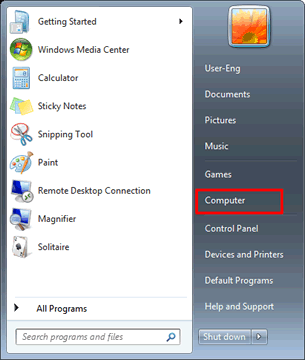
-
Cliquez droit sur l'icône du CD-ROM est sélectionnez Ouvrir.
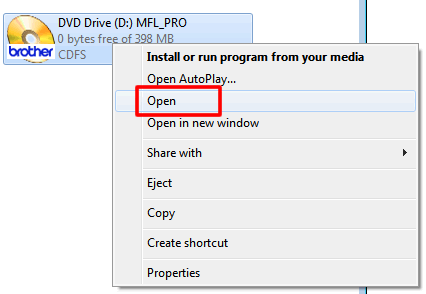
-
Ouvrez le dossier paperport puis le dossier paperport. Double-cliquez setup.exe.
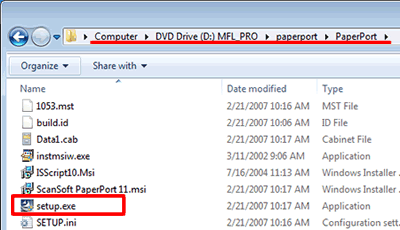
- L'installation démarre. Veuillez suivre les instructions à l'écran.
Etape2: Installer PaperPort Image Printer
Les étapes d'installation peuvent varier suivant la version de votre Windows 7. Veuillez suivre les étapes ci-dessous pour votre version Windows 7.
[NOTE]
Si vous ne connaissez pas votre version de Windows 7, cliquez ici pour contrôler la version que vous utilisez 32bit ou 64bit.
[Pour utilisateurs 32bit]
-
Ouvrez le dossier PrinterDriver puis le dossier system32.
-
Double-cliquez setup.exe.
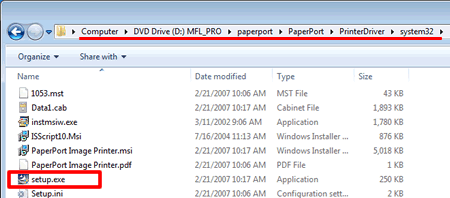
- L'installation démarre. Veuillez suivre les instructions à l'écran.
[Pour utilisateurs 64bit]
-
Ouvrez le dossier PrinterDriver puis le dossier system64.
-
Double-cliquez setup.exe.
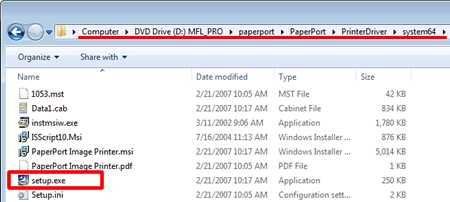
- L'installation démarre. Veuillez suivre les instructions à l'écran.
DCP-135C, DCP-150C, DCP-153C, DCP-350C, DCP-353C, DCP-357C, DCP-560CN, DCP-770CW, MFC-235C, MFC-260C, MFC-465CN, MFC-680CN, MFC-885CW
Pour toute assistance supplémentaire, contactez le service clientèle de Brother:
Commentaires sur le contenu
Ce formulaire a pour seul but de nous faire part de vos commentaires.